如何讓 Siri 在處理您的請求和響應之前等待更長時間
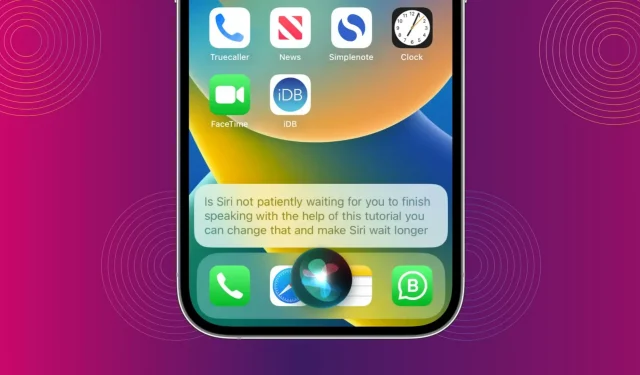
您可以讓 Siri 等待更長時間並繼續聆聽,直到您說完。在本快速指南中,我們將向您展示如何執行此操作並增加 Siri 暫停時間,以便 Assistant 耐心等待您的語音命令完成,然後再開始處理。
問題
使用 Siri 時,尤其是當您對某個問題不完全確定並停下來思考時,您可能會注意到,一旦您猶豫或暫停,Siri 就會停止聆聽,並開始根據她目前聽到的內容處理您的請求。 .這很可能會導致語音助手給出錯誤或無用的答案。
換句話說,Siri 可以在適當的時候採取行動,並且在您調用它後不給您思考(或猶豫)的機會。
但您可以通過使用這兩個技巧來改變這一點。
1. 按住 Siri 按鈕
當您長按側面按鈕或主頁按鈕激活 Siri 時,請勿鬆開按鈕。相反,按住按鈕並說出帶有任意次數的停頓和中斷的語音命令。當您按住側面按鈕或主頁按鈕時,Siri 會監聽。
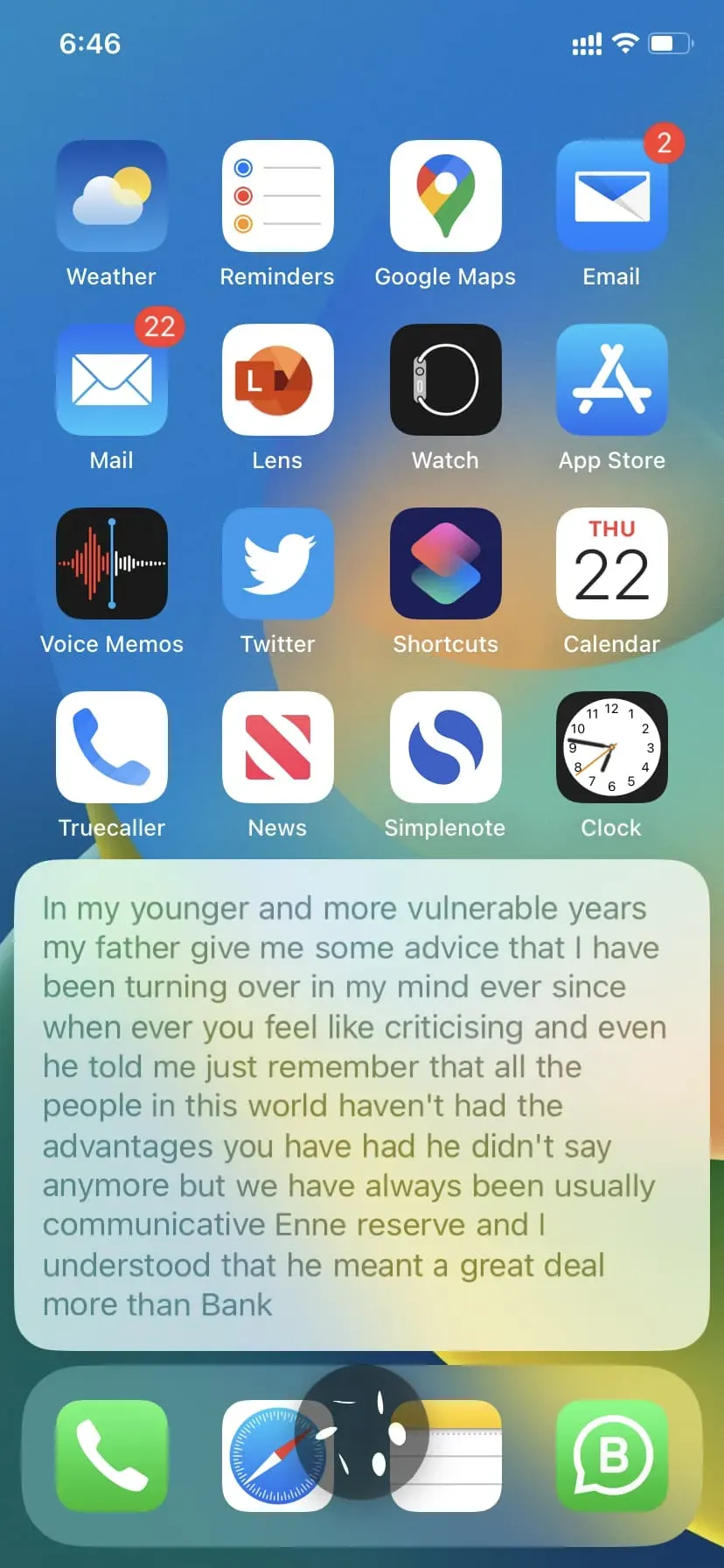
說出命令後,鬆開按鈕,Siri 就會執行命令。
這樣,只要您需要,您就可以得到 Siri 的關注。然而,它有一個缺點,我們將在下面討論。
2. 將 Siri 設置為等待更長時間
一直按住 Siri 按鈕是一個有用的提示。但是,只有當您按下 iPhone 或有線耳機上的按鈕激活語音助手時,它才起作用。
但是,當您通過說“嘿 Siri”、快速按下側面/主頁按鈕、或者雙擊或輕擊 AirPods 來調用 Siri 時會怎樣呢?
iOS 16 通過引入一個名為 Siri 暫停時間的新自定義選項解決了這個問題。這是在輔助功能設置中找到的,主要針對那些不能快速或以正常速度說話的人。但任何人都可以用它來讓 Siri 不那麼不耐煩。
請按照以下步驟讓 Siri 在開始響應之前等待更長時間:
- 在運行 iOS 16 的 iPhone 上打開“設置”應用。
- 觸摸可用性。
- 向下滾動並選擇 Siri。
- 在 Siri 暫停時間下,選擇“更長”或“最長”。
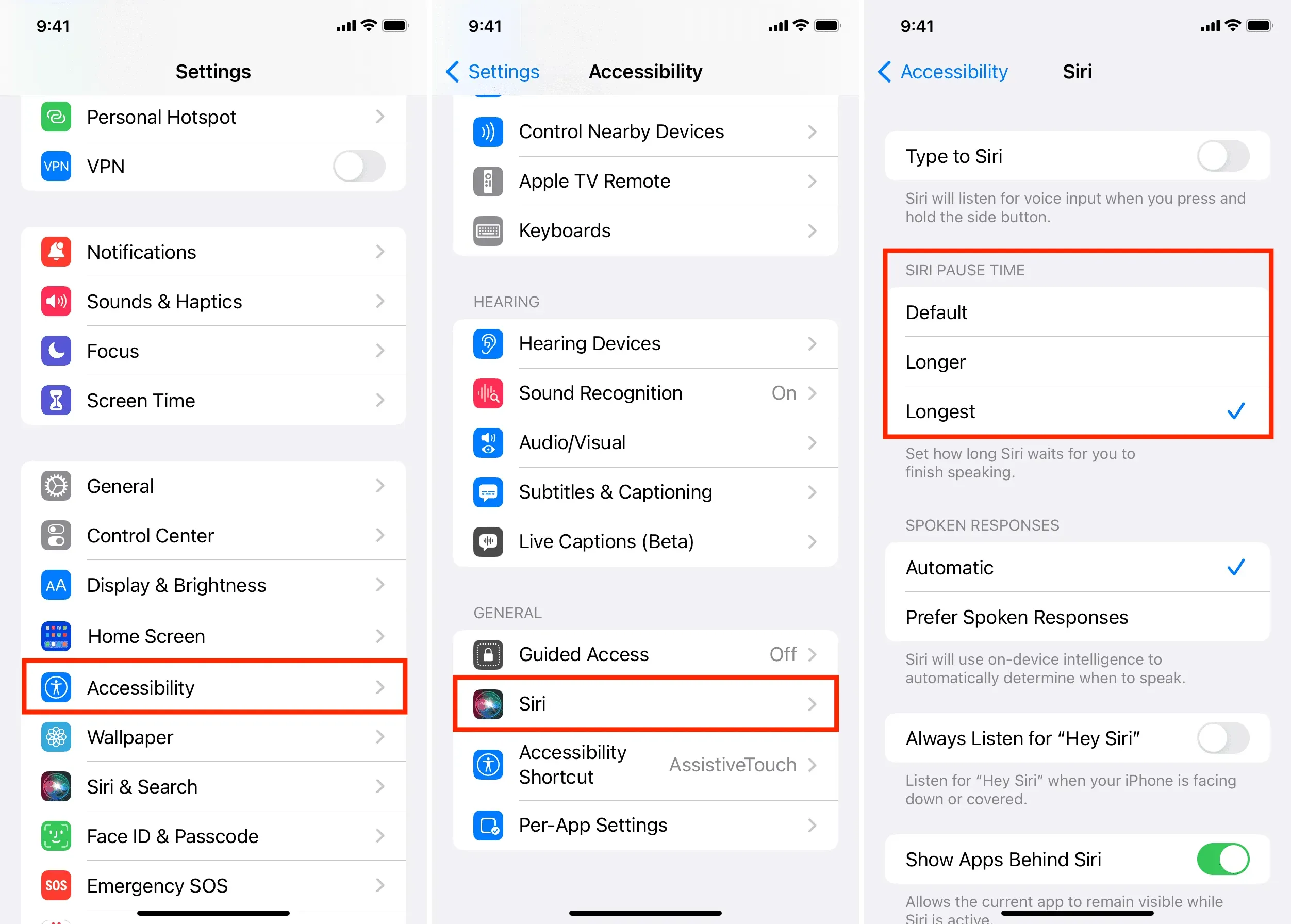
今後,Siri 將等待更長時間才能滿足您的請求。


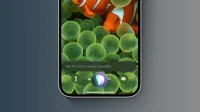
發佈留言